როგორ შევცვალოთ Gmail-ის პაროლი 5 წუთში
Miscellanea / / November 28, 2021
Gmail არის უფასო ელ.ფოსტის სერვისი, რომელსაც უზრუნველყოფს Google. Gmail არის ყველაზე დიდი ელ.ფოსტის სერვისის პროვაიდერი, რომელსაც მსოფლიოში ოდესმე უნახავს. Gmail-ის მიერ მოწოდებული დაცვა მართლაც ძალიან კარგია, თუმცა რეკომენდირებულია თქვენი Gmail პაროლის რეგულარულად შეცვლა, რათა დაცული იყოთ ნებისმიერი სახის ჰაკერებისგან. Gmail-ის პაროლის შეცვლა ძალიან მარტივი პროცესია. ასევე, უნდა გვახსოვდეს, რომ Gmail-ის პაროლის შეცვლა ასევე შეცვლის პაროლს ყველა სერვისისთვის, რომელიც დაკავშირებულია ამ Gmail ანგარიშთან. სერვისებს, როგორიცაა YouTube და სხვა სერვისები, რომლებიც დაკავშირებულია იმავე Gmail ანგარიშთან, შეიცვლება მათი პაროლები. ასე რომ, მოდით გადავიდეთ Gmail-ის პაროლის შეცვლის მარტივ პროცესზე.

შინაარსი
- როგორ შევცვალოთ Gmail-ის პაროლი 5 წუთში
- მეთოდი 1: შეცვალეთ თქვენი Gmail პაროლი ბრაუზერიდან
- მეთოდი 2: შეცვალეთ თქვენი Gmail პაროლი შემოსულების პარამეტრებიდან
- მეთოდი 3: შეცვალეთ თქვენი Gmail პაროლი Android-ზე
- მეთოდი 4: შეცვალეთ Gmail პაროლი, როცა ის დაგავიწყდათ
როგორ შევცვალოთ Gmail-ის პაროლი 5 წუთში
მეთოდი 1: შეცვალეთ თქვენი Gmail პაროლი ბრაუზერიდან
თუ გსურთ შეცვალოთ თქვენი Gmail პაროლი, მაშინ ამის გაკეთება შეგიძლიათ თქვენს Gmail ანგარიშში შესვლით და სულ რამდენიმე წუთში თქვენი პაროლი შეიცვლება. მიჰყევით ამ მარტივ ნაბიჯებს თქვენი Gmail პაროლის სწრაფად შესაცვლელად.
1. გახსენით თქვენი ვებ ბრაუზერი, ეწვიეთ gmail.com და შემდეგ შედით თქვენს Gmail ანგარიშზე.

2. Gmail ანგარიშის ზედა მარჯვენა მხარეს ნახავთ თქვენი Gmail ანგარიშის პირველი ასო ან თქვენი პროფილის ფოტო რომელიც დააყენეთ თქვენი Gmail ანგარიშისთვის წრეში, დააწკაპუნეთ მასზე.

3.დააწკაპუნეთ Google ანგარიში ღილაკი.

4.დააწკაპუნეთ უსაფრთხოება ფანჯრის მარცხენა მხრიდან.

5. უსაფრთხოების ქვეშ დააწკაპუნეთ პაროლი.
6. გასაგრძელებლად, თქვენ უნდა გადაამოწმეთ საკუთარი თავი პაროლის კიდევ ერთხელ აკრეფით.
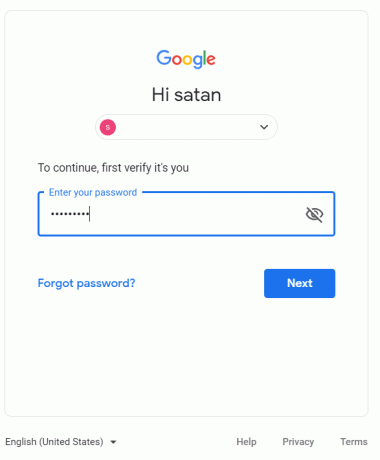
7.ჩაწერეთ ახალი პაროლი და შემდეგ ისევ აკრიფეთ იგივე პაროლი დასადასტურებლად.

8. თქვენი პაროლი შეიცვალა და უსაფრთხოების ჩანართში შეგიძლიათ დაადასტუროთ ეს, რადგან პაროლის ქვეშ გამოჩნდება ”ბოლოს შეიცვალა ახლახან“.
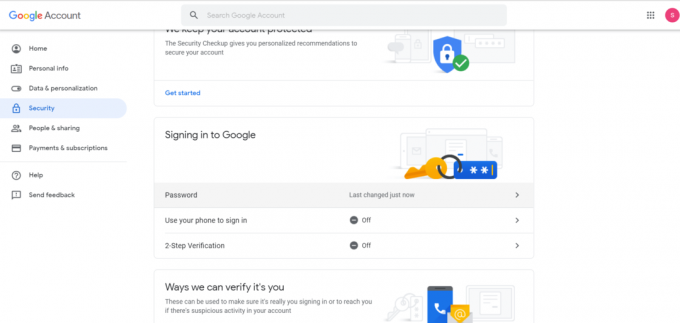
ასე მარტივია თქვენი Gmail პაროლის შეცვლა. მხოლოდ რამდენიმე დაწკაპუნებით შეგიძლიათ შეცვალოთ თქვენი Gmail პაროლი და დარჩეთ დაცული.
მეთოდი 2: შეცვალეთ თქვენი Gmail პაროლი შემოსულების პარამეტრებიდან
თქვენ ასევე შეგიძლიათ შეცვალოთ თქვენი Gmail პაროლი Gmail Inbox-ის პარამეტრებიდან ამ ნაბიჯებით.
1.შედით თქვენს Gmail ანგარიშზე.
2. Gmail ანგარიშში დააწკაპუნეთ პარამეტრები ხატულა შემდეგ დააწკაპუნეთ პარამეტრები სიიდან.
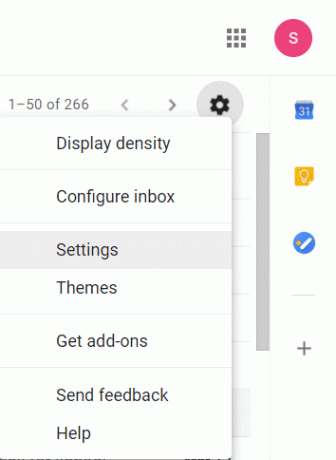
3.დააწკაპუნეთ ანგარიშები და იმპორტი და ანგარიშის პარამეტრების შეცვლაზე დააწკაპუნეთ Პაროლის შეცვლა.
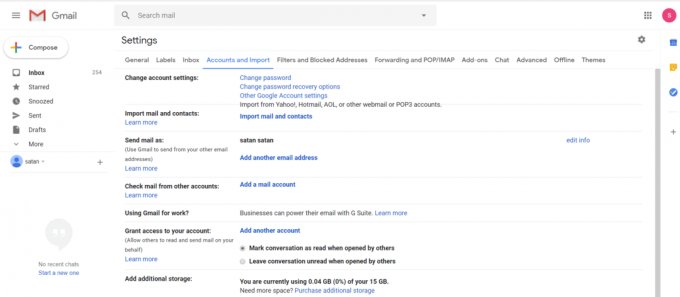
4. ახლა ისევ მიჰყევით ზემოთ მოცემულ ნაბიჯებს 6-დან 8-მდე პაროლის წარმატებით შესაცვლელად.
ეს არის კიდევ ერთი გზა, რომ შეცვალოთ Gmail ანგარიშის პაროლი თქვენს ანგარიშში შესვლის შემდეგ.
მეთოდი 3: შეცვალეთ თქვენი Gmail პაროლი Android-ზე
დღესდღეობით, ყველას ურჩევნია გამოიყენოს მობილური ტელეფონები ლეპტოპების ნაცვლად, რადგან მათ შეუძლიათ ყველაფერი გააკეთონ მოძრაობაში. მობილური აპლიკაციების გამოყენებით ყველა გადაწყვეტა მხოლოდ ერთი დაწკაპუნებით არის დაშორებული. ახლა Gmail-ს ასევე აქვს მობილური აპლიკაცია, სადაც შეგიძლიათ ნახოთ თქვენი ელფოსტა და შეცვალოთ პარამეტრები ან შეასრულოთ გარკვეული დავალებები. Gmail-ის პაროლის შეცვლა Gmail-ის აპის დახმარებით ძალიან მარტივია და მხოლოდ რამდენიმე წამს მოითხოვს. მიჰყევით ამ ნაბიჯებს Gmail-ის პაროლის მარტივად შესაცვლელად მობილური აპლიკაციის საშუალებით.
1. გახსენით თქვენი Gmail აპლიკაცია.

2. Gmail აპის ზედა მარცხენა კუთხეში ნახავთ სამი ჰორიზონტალური ხაზი, შეეხეთ მათ.
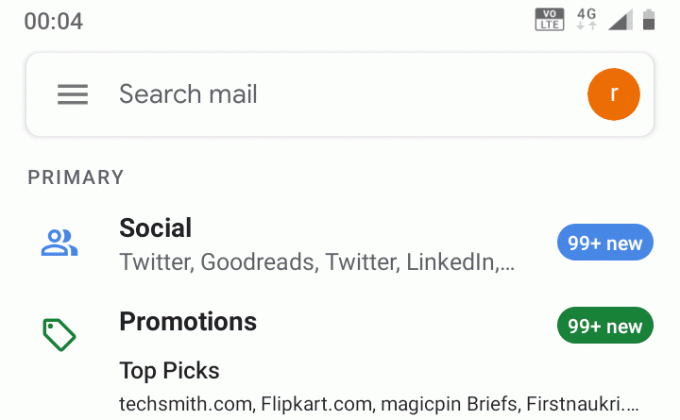
3. გამოვა ნავიგაციის უჯრა, გადაახვიეთ ქვემოთ და შეეხეთ პარამეტრები.

4.აირჩიეთ ანგარიში, რომლის პაროლიც უნდა შეცვალოთ.
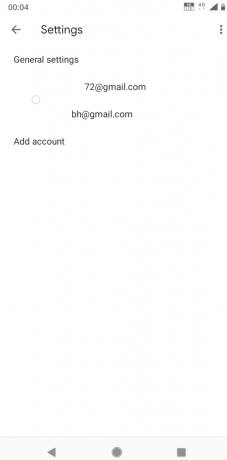
5. Account-ის ქვეშ დააჭირეთ ღილაკს მართეთ თქვენი Google ანგარიში.

6. გადაახვიეთ მარჯვენა მხარეს და გადართეთ უსაფრთხოება ჩანართი.

7. შეეხეთ პაროლი.

8. იმისათვის რომ დაადასტუროთ, რომ თქვენ ცდილობთ პაროლის შეცვლას, თქვენ უნდა შეიყვანოთ თქვენი პაროლი კიდევ ერთხელ და შეეხეთ შემდეგი.
9. შეიყვანეთ თქვენი ახალი პაროლი და დაადასტურეთ თქვენი ახალი პაროლი ხელახლა აკრეფით და შემდეგ დააჭირეთ Პაროლის შეცვლა.

ახლა თქვენი Gmail ანგარიშის პაროლი შეიცვალა და ისიც მხოლოდ რამდენიმე დაწკაპუნებით.
მეთოდი 4: შეცვალეთ Gmail პაროლი, როცა ის დაგავიწყდათ
თუ დაგავიწყდათ თქვენი Gmail ანგარიშის პაროლი, მაშინ ანგარიშზე წვდომა არ შეგიძლიათ. ასე რომ, ასეთ სიტუაციაში Gmail ანგარიშის პაროლის შესაცვლელად მიჰყევით ამ მარტივ ნაბიჯებს.
1. ვიზიტი https://accounts.google.com/signin/recovery ვებ ბრაუზერში.
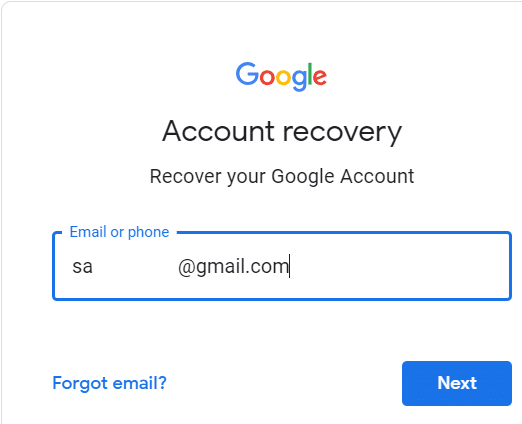
2. თუ დაგავიწყდათ თქვენი Email-Id, დააჭირეთ დავიწყებული ელ. ფოსტას, ახალ ფანჯარაში მოგეთხოვებათ შეიყვანოთ ანგარიშთან დაკავშირებული ნომერი ან აღდგენის Email-Id.
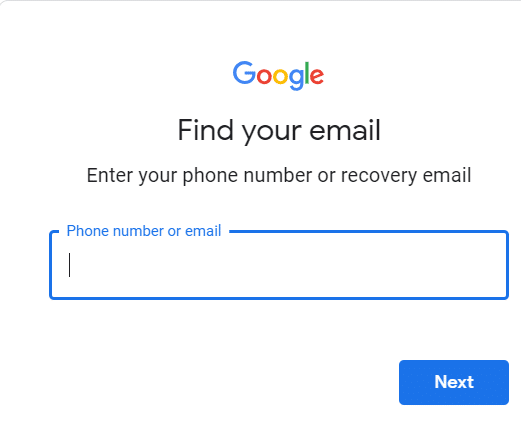
3. თუ გახსოვთ ელ.ფოსტის ID, შეიყვანეთ ID და დააწკაპუნეთ შემდეგი.
4. შეიყვანეთ ბოლო პაროლი რომელიც გახსოვთ, რომელიც დაკავშირებულია თქვენს Gmail ანგარიშთან ან დააწკაპუნეთ სცადეთ სხვა გზით.
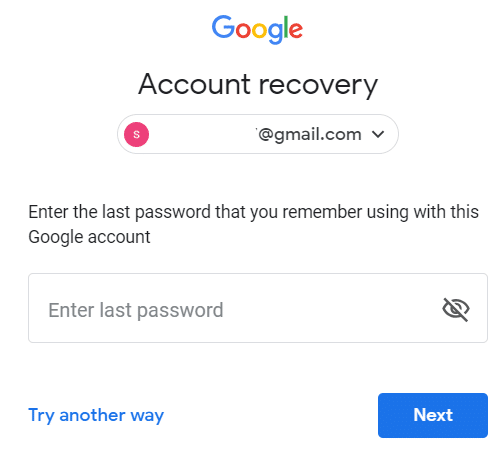
5. შეგიძლიათ მიიღოთ დამადასტურებელი კოდი იმ ნომერზე, რომელიც დაკავშირებულია თქვენს Gmail ანგარიშთან. თუ თქვენს Gmail ანგარიშთან დაკავშირებული ტელეფონის ნომერი არ გაქვთ, დააჭირეთ მასზე მე არ მაქვს ჩემი ტელეფონი.
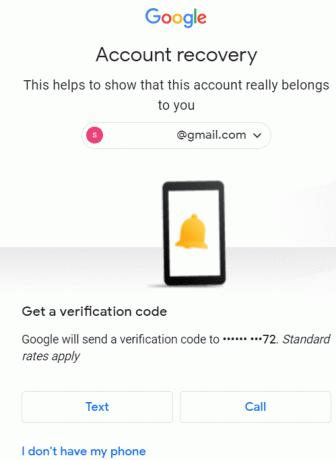
6. ის ითხოვს თვე და წელიწადი როდესაც შექმენით ანგარიში.
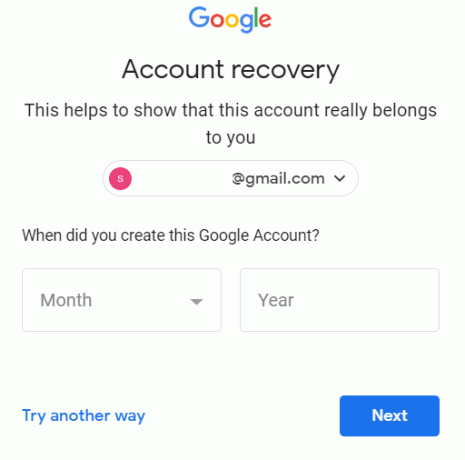
7. წინააღმდეგ შემთხვევაში, დააწკაპუნეთ სცადე სხვა გზა და დატოვეთ ელექტრონული ფოსტის მისამართი, სადაც მოგვიანებით დაგიკავშირდებიან.
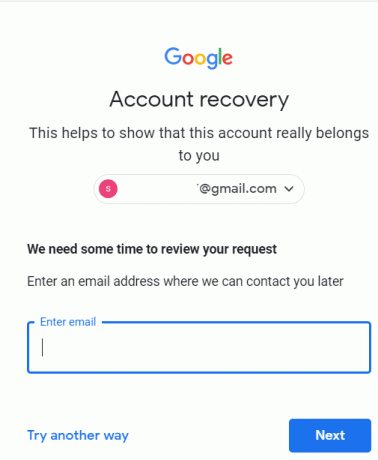
8. თუ თქვენ აირჩევთ დადასტურებას ტელეფონით, მაშინ კოდი გაიგზავნება თქვენს მობილურ ნომერზე, თქვენ უნდა შეიყვანოთ ეს კოდი, რათა გადაამოწმოთ და დააწკაპუნეთ შემდეგი.
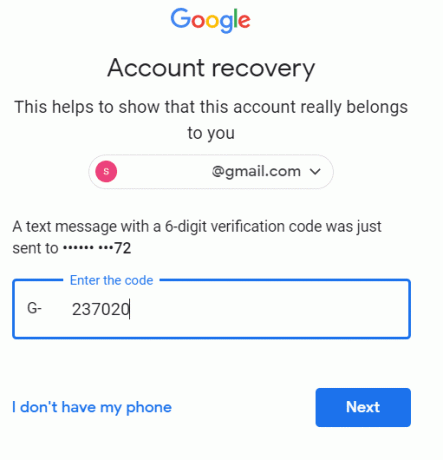
9.შექმენით პაროლი ახალი პაროლის აკრეფა და ისევ დაადასტურეთ პაროლი.
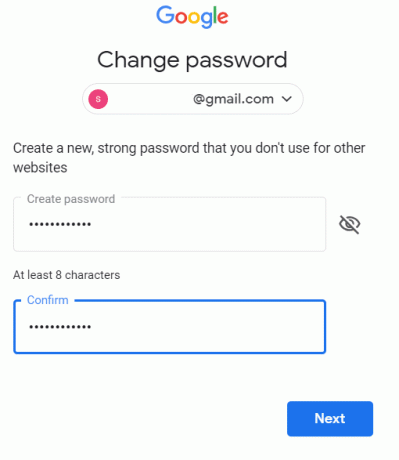
10.დააწკაპუნეთ შემდეგი გასაგრძელებლად და თქვენი პაროლი Gmail ანგარიშისთვის შეიცვლება.
ასე შეგიძლიათ შეცვალოთ თქვენი Gmail ანგარიშის პაროლი როდესაც არ გახსოვთ თქვენი პაროლი, ID ან სხვა ინფორმაცია.
რეკომენდებულია:
- მოაგვარეთ პრობლემა უსადენო ადაპტერთან ან წვდომის წერტილთან
- შეასწორეთ კრიტიკული სტრუქტურის კორუფციის შეცდომა Windows 10-ზე
- შეასწორეთ Windows-ის ეს ასლი არ არის ნამდვილი შეცდომა
- როგორ დავიწყოთ Outlook უსაფრთხო რეჟიმში
ვიმედოვნებ, რომ ზემოთ მოყვანილი ნაბიჯები დაგეხმარებათ შეცვალეთ თქვენი Gmail პაროლი მაგრამ თუ თქვენ ჯერ კიდევ გაქვთ რაიმე შეკითხვები ამ გაკვეთილთან დაკავშირებით, მოგერიდებათ დაუსვათ ისინი კომენტარების განყოფილებაში.



